Pitanje
Problem: Kako stvoriti prilagođenu temu u sustavu Windows 10?
Ne mogu shvatiti kako stvoriti prilagođenu temu u sustavu Windows 10. Možete li dati tutorial?
Riješen odgovor
Windows 10 Creators Update uveden je početkom travnja 2017., tako da broji već više od dva mjeseca. Većina Windows 10 entuzijasta ga je već instalirala i ne trude se komentirati njegove prednosti i nedostatke. Iako ima mnogo pritužbi vezanih za instalaciju, probleme s Wi-Fi-jem, Cortanu, usporavanja i tako dalje, većina korisnika se slaže s činjenicom da Windows 10 Creators Update “je izgrađen da osnaži stvoritelja u svima nama.
” Microsoft je obećao da će nova verzija sadržavati pregršt značajki koje omogućuju ljudima da prilagode dizajn i sučelje kako bi ga učinili osobnim.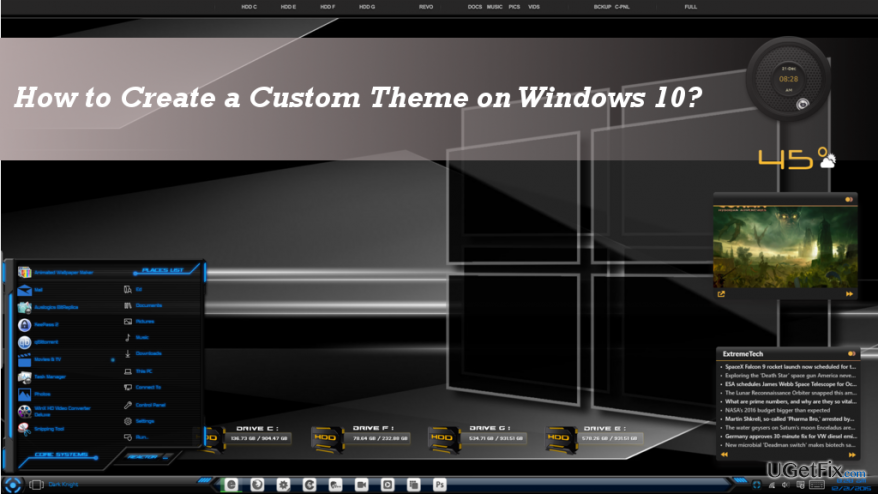
Velike promjene u odjeljku Personalizacija
Da biste vratili vrhunsku izvedbu svog računala, morate kupiti licenciranu verziju Reimage Reimage softver za popravak.
Odjeljak za personalizaciju možete pronaći u aplikaciji Postavke koja se otvara pritiskom na Tipka Windows + I. Ovdje ljudi mogu prilagoditi pozadinu, boje, zaključani zaslon, teme, početak i programsku traku prema svojim željama. Iako nije novost u sustavu Windows 10, Anniversary Update nije imao odjeljak Personalizacija ili druge značajke koje bi omogućile izravnu personalizaciju cijele teme. Ljudi su morali izvoditi različita rješenja putem upravljačke ploče, što se mnogima činilo preteškim i zamornim. Oni koji se ne odluče za ekskluzivnu Windows 10 temu mogu odabrati jednu od zadanih tema ili posjetiti Windows Store i preuzeti s nje jer je ponuda više nego dovoljna. Međutim, ako se odlučite za temu koju nitko drugi ne bi imao, samo sada stvorite prilagođenu temu.
VAŽNO: nećete moći koristiti većinu značajki personalizacije ako niste aktivirali Windows 10.
Kako stvoriti prilagođene teme u Windows 10 Creators Update?
Da biste vratili vrhunsku izvedbu svog računala, morate kupiti licenciranu verziju Reimage Reimage softver za popravak.
1. Preuzmite ili pripremite jednu ili nekoliko slika koje želite koristiti kao pozadinske slike.
2. Kopirajte ih i zalijepite na lokalni disk vašeg sustava.
3. Kada ste spremni, pritisnite Tipka Windows + I da biste otvorili aplikaciju Postavke.
4. Izaberi Personalizacija.
5. Otvorena Pozadina karticu na lijevom oknu i kliknite pretraživati gumb ispod Odaberite albume za svoju prezentaciju.
6. Otvorite mapu u kojoj se nalaze slike koje ste odabrali.
7. Zatim pronađite Boje karticu na lijevom oknu i otvorite je.
8. Odaberite boju naglaska za prilagođenu temu. Sustav može automatski primijeniti boju naglaska ovisno o bojama pozadinske slike.
9. Nakon toga otvorite Teme karticu i kliknite Uštedjeti.
10. Preimenujte novostvorenu temu.
Što ako nisam zadovoljan prilagođenom temom?
Da biste vratili vrhunsku izvedbu svog računala, morate kupiti licenciranu verziju Reimage Reimage softver za popravak.
Ako ste spremili novu temu, ali nije ispunila vaša očekivanja, možete je promijeniti u bilo kojem trenutku.
1. Ako želite promijeniti postavke pozadine, idite na Personalizacija odjeljak kako je gore objašnjeno i otvorite Pozadine tab. Možete izmijeniti izgled pozadine, kao i promijeniti frekvenciju, nasumični raspored ili uklapanje zaslona.
2. Boje također se može promijeniti. Otvori Boje kartica na lijevom oknu Personalizacija prozor. Ovdje možete onemogućiti/omogućiti efekt prozirnosti, akcentnu boju ili odabrati svijetle/tamne teme.
3. Prilagodba tema na Windows 10 Creators Update također omogućuje promjene na zvukovi, ikona na radnoj površini, i pokazivač miša. Otvorena Teme karticu na prozoru Personalizacija i odaberite Napredne postavke zvuka, Postavke ikona na radnoj površini i Postavke pokazivača miša jedan po jedan (na dnu stranice). Prilagodite postavke kako želite i spremite promjene.
Optimizirajte svoj sustav i učinite ga učinkovitijim
Optimizirajte svoj sustav sada! Ako ne želite ručno pregledavati svoje računalo i boriti se s pokušajem pronalaženja problema koji ga usporavaju, možete koristiti softver za optimizaciju naveden u nastavku. Sva ova rješenja testirao je tim ugetfix.com kako bi bili sigurni da pomažu poboljšati sustav. Da biste optimizirali svoje računalo samo jednim klikom, odaberite jedan od ovih alata:
Ponuda
Učini to sada!
preuzimanje datotekaračunalni optimizatorSreća
Jamčiti
Učini to sada!
preuzimanje datotekaračunalni optimizatorSreća
Jamčiti
Ako niste zadovoljni Reimageom i mislite da nije uspio poboljšati vaše računalo, slobodno nas kontaktirajte! Molimo Vas da nam date sve pojedinosti vezane za Vaš problem.
Ovaj patentirani proces popravka koristi bazu podataka od 25 milijuna komponenti koje mogu zamijeniti bilo koju oštećenu ili nedostajuću datoteku na računalu korisnika.
Za popravak oštećenog sustava morate kupiti licenciranu verziju Reimage alat za uklanjanje zlonamjernog softvera.

Ostati potpuno anoniman i spriječiti ISP i vlade od špijuniranja na tebi, trebao bi zaposliti Privatni pristup internetu VPN. Omogućit će vam da se povežete na internet dok ste potpuno anonimni tako što će šifrirati sve informacije, spriječiti trackere, oglase, kao i zlonamjerni sadržaj. Što je najvažnije, zaustavit ćete ilegalne nadzorne aktivnosti koje NSA i druge vladine institucije obavljaju iza vaših leđa.
Nepredviđene okolnosti mogu se dogoditi u bilo kojem trenutku tijekom korištenja računala: može se isključiti zbog nestanka struje, a Može se pojaviti Plavi ekran smrti (BSoD) ili nasumična ažuriranja sustava Windows mogu se pojaviti na stroju kada ste otišli na nekoliko minutama. Kao rezultat toga, vaši školski zadaci, važni dokumenti i drugi podaci mogu biti izgubljeni. Do oporavak izgubljene datoteke, možete koristiti Data Recovery Pro – pretražuje kopije datoteka koje su još uvijek dostupne na vašem tvrdom disku i brzo ih dohvaća.